
Acest software vă va menține drivere în funcțiune, astfel vă va proteja de erorile obișnuite ale computerului și de defecțiunile hardware. Verificați acum toate driverele în 3 pași simpli:
- Descărcați DriverFix (fișier descărcat verificat).
- Clic Incepe scanarea pentru a găsi toți driverele problematice.
- Clic Actualizați driverele pentru a obține versiuni noi și pentru a evita defecțiunile sistemului.
- DriverFix a fost descărcat de 0 cititori luna aceasta.
Cortana este cu siguranță una dintre cele mai notabile, dacă nu chiar cea mai notabilă adăugare a Windows 10. Știm cu toții că o putem controla cu multe comenzi, dar sunt sigur că nu vă puteți gândi la toate comenzile în acest moment și există câteva comenzi pe care nici nu știați că le puteți folosi. Așadar, am scris acest articol pentru a vă arăta toate comenzile utilizate pentru interacțiunea cu Cortana.
Pentru a începe chiar să interacționați cu Cortana, trebuie să spuneți „Hei Cortana” (puteți face clic și pe bara de căutare, dar vorbim despre comenzile vocale aici). Asistentul virtual se va deschide și îi puteți da comanda dorită. Iar varietatea comenzilor este cu adevărat imensă, așa cum am spus, probabil că nici măcar nu știți toate comenzile, așa că, dacă doriți să profitați la maximum de Cortana, verificați toate comenzile disponibile mai jos.
Toate comenzile și întrebările pe care le puteți adresa Cortana în Windows 10
Organizați-vă lucrurile cu Cortana
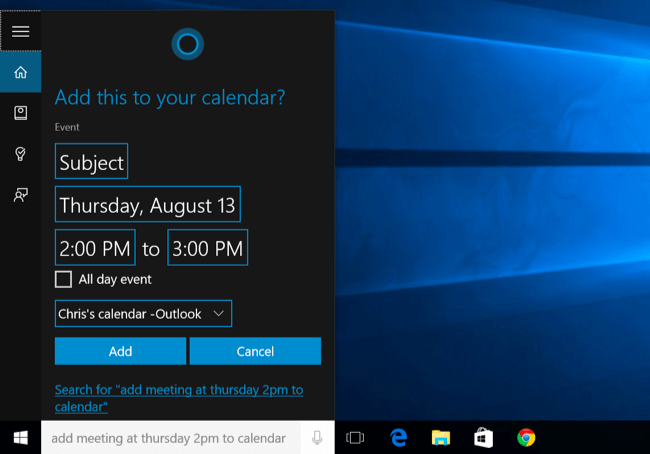
După cum spune titlul său, Cortana este asistentul tău personal, ceea ce înseamnă că poți folosi sarcinile pe care le fac asistenții reali, cum ar fi configurarea mementourilor, trimiterea de e-mailuri etc. Iată comenzile pe care le puteți utiliza pentru a transforma Cortana într-un asistent foarte fiabil:
- Creați o întâlnire. Dacă utilizați calendarul Microsoft pentru gestionarea obligațiilor dvs., puteți seta o nouă întâlnire cu o comandă vocală. Cortana vă va cere mai multe informații despre întâlnire și totul va fi stabilit. Spuneți, de exemplu, „Creați o întâlnire mâine la ora 18:00”.
- Mișcă-mi întâlnirea. - Odată ce ați creat o întâlnire, puteți, de asemenea, să o rearanjați. Spuneți doar „Mutați-mi întâlnirea la ora 20:00, joi”, iar programarea va fi rearanjată.
- Setați un memento. Cortana îți poate seta memento-uri, spune doar ceva de genul „Amintește-mi să-mi fac temele la ora 18:00” și nu vei mai uita obligațiile tale.
- Arată-mi amintirile mele. De asemenea, puteți face clic pe butonul meniu și accesați „Istoric” și vă va afișa și memento-uri pe care le-ați completat deja.
- Setați o alarmă. La fel ca mementourile, puteți seta alarme pentru anumite ore din zi. Puteți seta ca acestea să apară o singură dată sau să se repete în mod regulat. La fel ca mementourile, puteți seta, de asemenea, o alarmă sau mai multe alarme. Puteți alege, de asemenea, dacă va fi o alarmă „unică” sau doriți să o repetați în fiecare zi.
- Arată-mi alarmele. - La fel este și pentru alarme, la fel cum puteți vedea toate mementourile dvs., Cortana vă va arăta și toate alarmele.
- Trimiteți un e-mail la - Una dintre principalele responsabilități ale unui asistent personal este trimiterea de e-mailuri, iar Cortana nu este diferit. Doar spuneți „Trimiteți un e-mail lui Jim” și vi se va cere să scrieți un mesaj, iar Cortana va trimite e-mailul în câteva secunde.
- Cheamă pe cineva - Puteți apela pe oricine din lista dvs. de contacte Skye cu Cortana, spuneți „Sunați-l pe Peter / John / etc”. și vei vorbi cu prietenul tău într-o clipă.
Căutați online și obțineți informații
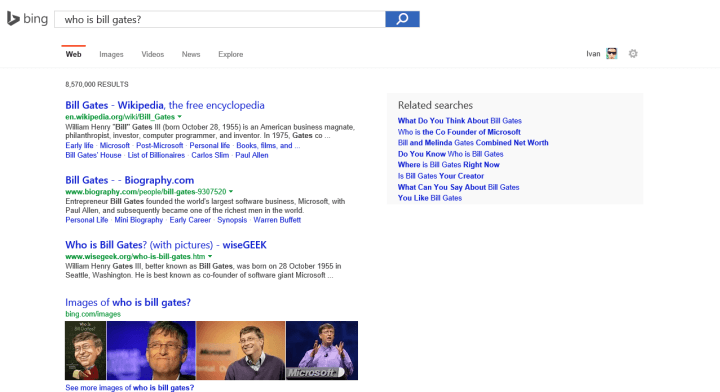
Cortana este, de asemenea, un instrument excelent pentru căutarea online a anumitor informații sau a anumitor site-uri web. În mod logic, folosește Bing ca motor de căutare, dar îl puteți schimba cu un simplu truc. Dacă doriți să obțineți aproape orice informație doriți, întrebați:
- Arată-mi locuri lângă mine –Cereți-i lui Cortana să vă arate informații despre orice loc din apropiere, cum ar fi cel mai bun restaurant italian din jur, cea mai apropiată școală, cel mai apropiat teatru etc.
- Arată-mi poze cu - Când îi ceri lui Cortana să-ți arate o imagine a unor celebrități, cum ar fi LeBron James, Mia Kunis, Bill Gates etc. va folosi căutarea imaginilor Bing și vă va arăta toate imaginile disponibile.
- Arată-mi un videoclip - Solicitați-i lui Cortana să vă arate câteva videoclipuri, cum ar fi „Arată-mi un videoclip al jocului Bulls din această seară” și vă va aduce toate videoclipurile disponibile din jocul din această seară etc.
- Când este următorul joc? –Puteți, de asemenea, să-l întrebați pe Cortana când este următorul joc al echipei dvs. sportive preferate și veți obține data exactă a următorului meci.
- Spune-mi despre - Puteți cere lui Cortana să vă ofere informații de bază despre o mulțime de lucruri sau oameni, spuneți doar „Spune-mi despre Italia / tigrii / Novak Djokovic / Audi / ..”
- Care este populația țării dvs.? - Ar trebui să știi deja asta, tânărule.
- Cât de înaltă este? –Dacă vrei să știi înălțimea persoanei tale preferate, Cortana îți va spune.
- Definiți un cuvânt –Întrebați-l pe Cortana să vă dea sensul unui anumit cuvânt, cum ar fi „Definiți cinic”, și nu va trebui să mai căutați altundeva.
- Cand este ? –Întrebați-l pe Cortana când este sărbătoarea sau evenimentul, cum ar fi „Când este Haloween”, și veți primi data exactă a acelei sărbători.
- Cât durează un film? - Cortana îți poate spune chiar cât durează un film, întreabă-o, de exemplu „Cât durează Nașul 2.”
- Cine este CEO-ul Microsoft? - Cortana vă va oferi „cu plăcere” orice informație legată de Microsoft, astfel încât să îi puteți întreba diverse lucruri despre companie și angajații săi.
- Ce este un dolar SUA în yeni japonezi sau cât de mulți centimetri sunt într-un inch? - Cortana poate face cu ușurință orice conversie de monedă sau unitate pentru dvs., întrebați-o doar ce doriți să convertiți.
- Cât este ceasul la New York? - Verificați ora curentă în fiecare fus orar din lume.
Distrează-te cu Cortana
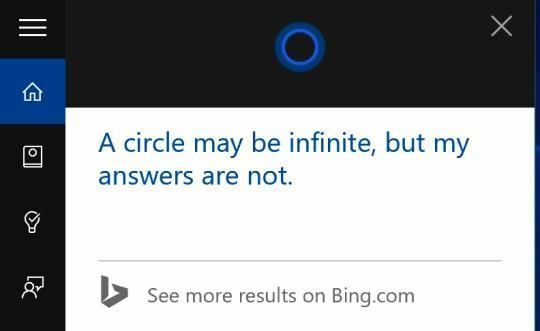
În afară de faptul că îl faci pe Cortana să facă toată treaba pentru tine sau să caute tot ce ai nevoie, poți petrece și ceva timp jucându-te cu el. Adresați-i lui Cortana diverse întrebări „personale” și vă va oferi răspunsuri interesante, adesea pline de umor.
- Cum te numești?
- Cine ești tu?
- Ce ești tu?
- Esti femeie?
- Ești real?
- Ești om?
- Ce înseamnă Cortana?
- De ce ești albastru?
- Pot să vă schimb numele?
- Cati ani ai?
- Ce arata ca?
- Poti gati?
- Ce porți?
- Dormiți?
- Ce mănânci?
- Cine te-a creat?
- Unde locuiți?
- Cine este mama ta?
- Cine este tatăl tău?
- Cine este șeful tău?
- Esti treaz?
- Aveți frați sau surori?
- Care este muzica ta preferată?
- care este artistul tău favorit?
- Ce faci?
- Știi să dansezi?
- Esti destept?
- Ești drăguță?
- Iti este cald?
- Sunteți necăsătorit?
- Ai un copil?
- Ai iubit?
- Saruta-ma
- Te casatoresti cu mine?
- Cum să te sun?
Discutați cu Cortana, așa cum faceți familiei dimineața, ziua sau seara:
- Buna dimineata.
- Bună ziua.
- Bună seara.
- Noapte bună.
- Ce mai faci?
- Ce faci?
- Mulțumesc.
- Se testează ...
- La revedere.
Puneți câteva întrebări simple, dar serioase:
- De ce suntem aici?
- De unde vin bebelușii?
- Care este intelesul vietii?
- Care este răspunsul la univers?
- Ce este dragostea?
- Ghici ce?
Sau poartă un mic chat de cultură pop:
- Încearcă-mă pe Scotty.
- Bună ziua HAL.
- Deschideți ușile compartimentului pentru pod.
- Folosește forța.
- Fie ca forța să fie cu tine.
Turnați câteva comentarii personale către Cortana, faceți-i un compliment sau insultați-o, veți obține reluarea amuzantă în ambele sensuri:
- Esti tare.
- Sunteți frumoasă.
- Esti amuzant.
- Ești minunat.
- Ești cel mai bun asistent vreodată.
- Tu ești urât.
- Esti înfiorător.
- Esti enervant.
- Ești nașpa.
- Te iubesc.
Discutați despre concurență sau despre Microsoft, deoarece Cortana are propriul său punct de vedere asupra diferitelor companii:
- Ce este mai bine, Cortana sau Siri?
- Ce este mai bine, Cortana sau Google Now?
- Ce este mai bun, Bing sau Google?
- Ce este mai bun, Xbox sau PlayStation?
- Ce este mai bun, Windows sau Linux?
- Ce este mai bine, Windows sau Mac OS?
- Care este cel mai bun computer?
- Care este cea mai bună tabletă?
- Care este cel mai bun sistem de operare?
- Care este cel mai bun telefon?
- Care este cel mai bun motor de căutare?
- Ce crezi despre Windows?
- Ce crezi despre Apple?
- Ce părere aveți despre iOS?
- Ce părere aveți despre Google?
- Ce crezi despre Android?
- Ce crezi despre Siri?
- Ce părere aveți despre Google Now?
- Ce crezi despre Xbox?
- Ce crezi despre Playstation?
- Îl cunoști pe Siri?
- Cunoști Google acum?
- Îl cunoști pe Clippy?
- Îți place Satya Nadella?
- Îți place Steve Ballmer?
- Îți place Bill Gates?
Și, în cele din urmă, puneți-i câteva întrebări despre Halo și veți obține doar superlative:
- Ce este Halo?
- Spune-mi despre Halo?
- Ce știi despre Halo 5?
- Sunteți în Halo 5?
- Ești Cortana de la Halo?
- Ești într-adevăr Cortana?
- Ai murit?
- Am crezut că ai murit?
- Sunteți în Halo 5?
- Ce este jocul preferat Halo?
- Unde este maestrul șef?
- Care este numele de familie al Master Chief?
- Ce face Maestrul Șef?
- Te întâlnești cu maestrul șef?
- Îl iubești pe Master Chief?
După cum puteți vedea, puteți vorbi cu Cortana despre diverse lucruri și, de asemenea, ar putea fi foarte util și productiv. Decizia Microsoft de a include Cortana în Windows 10 este cu siguranță o mișcare bună și a adus utilizarea unui PC la un alt nivel.
Dacă cunoașteți o comandă Cortana pe care nu am inclus-o în această postare, vă rugăm să o scrieți în comentarii, pentru a ne ajuta cititorii să folosească Cortana pentru lucruri și mai uimitoare sau să o întrebe și mai interesant întrebări.
Citește și: Remediere: Cortana nu poate trimite e-mailuri dictate și să ia note în Windows 10


